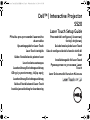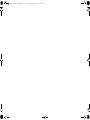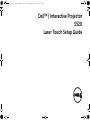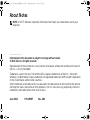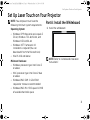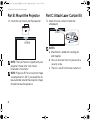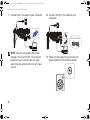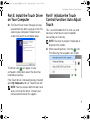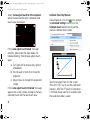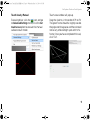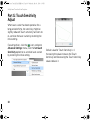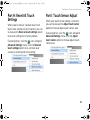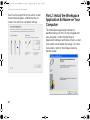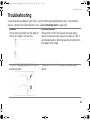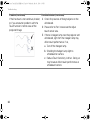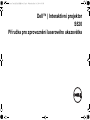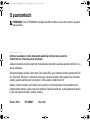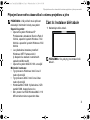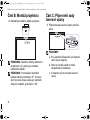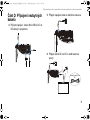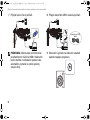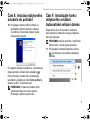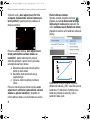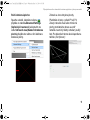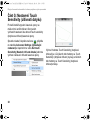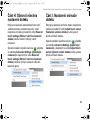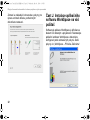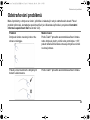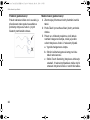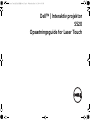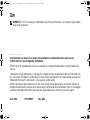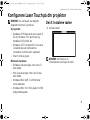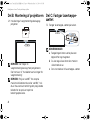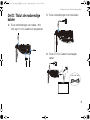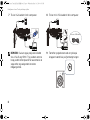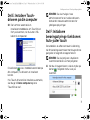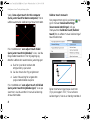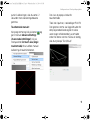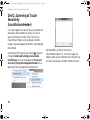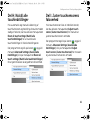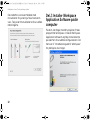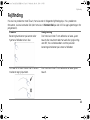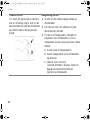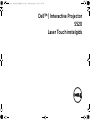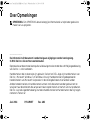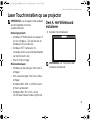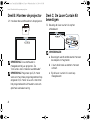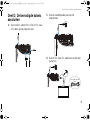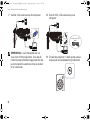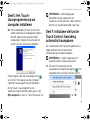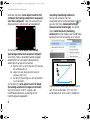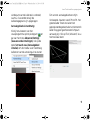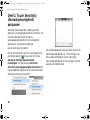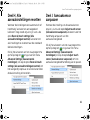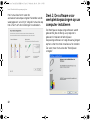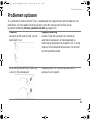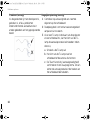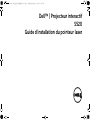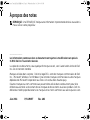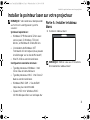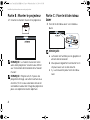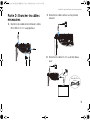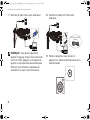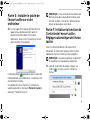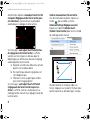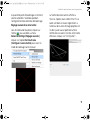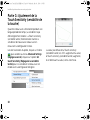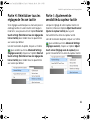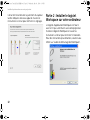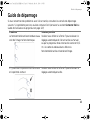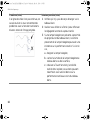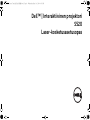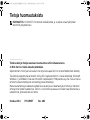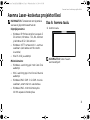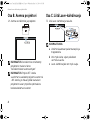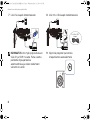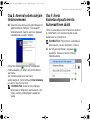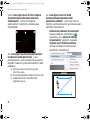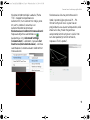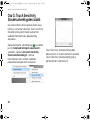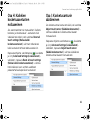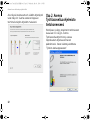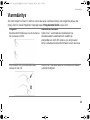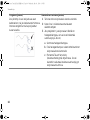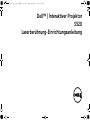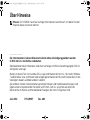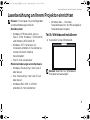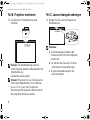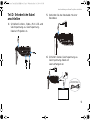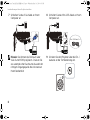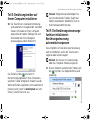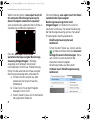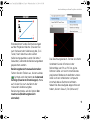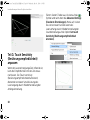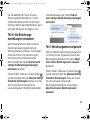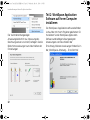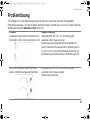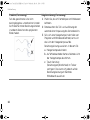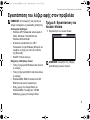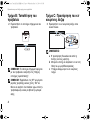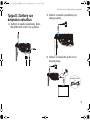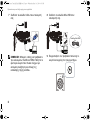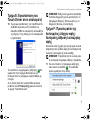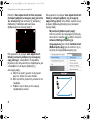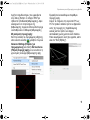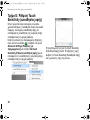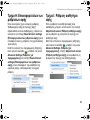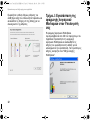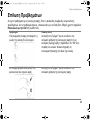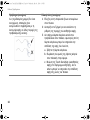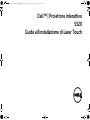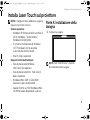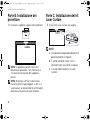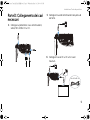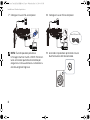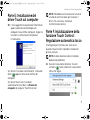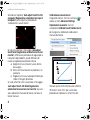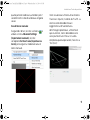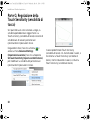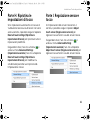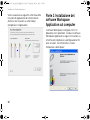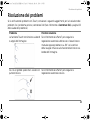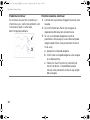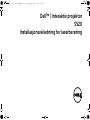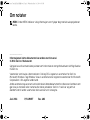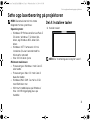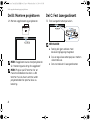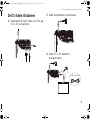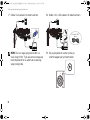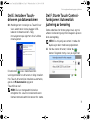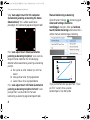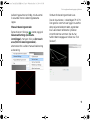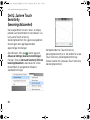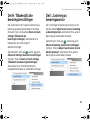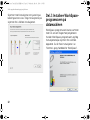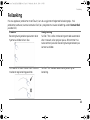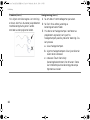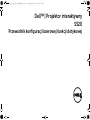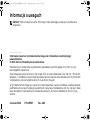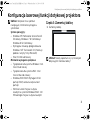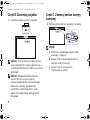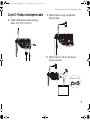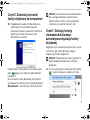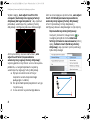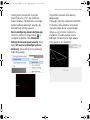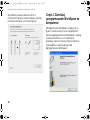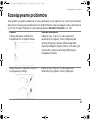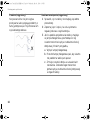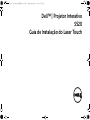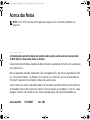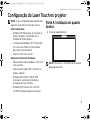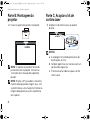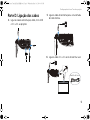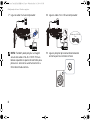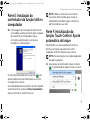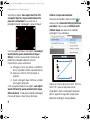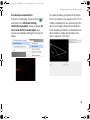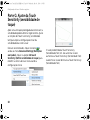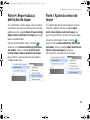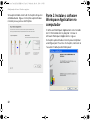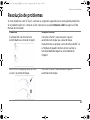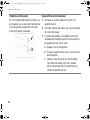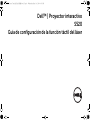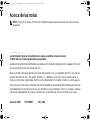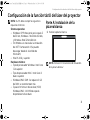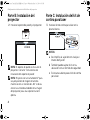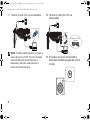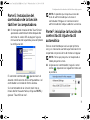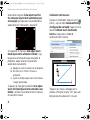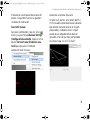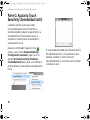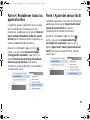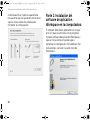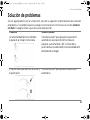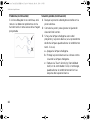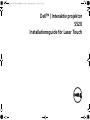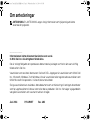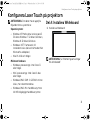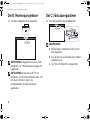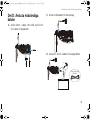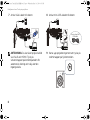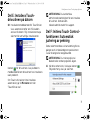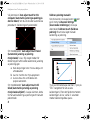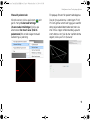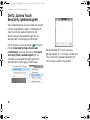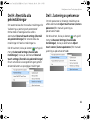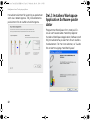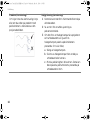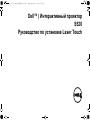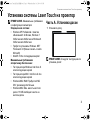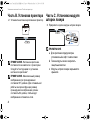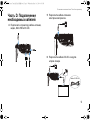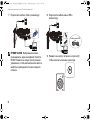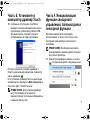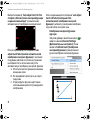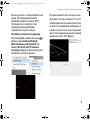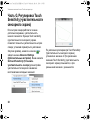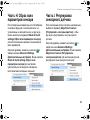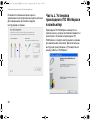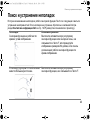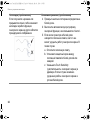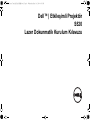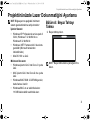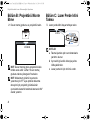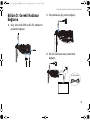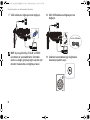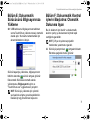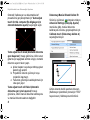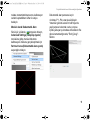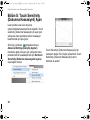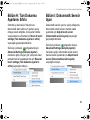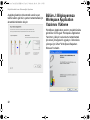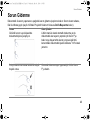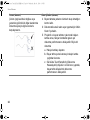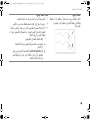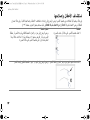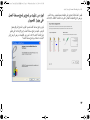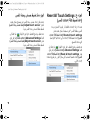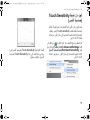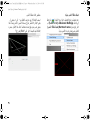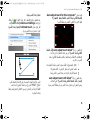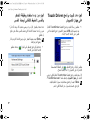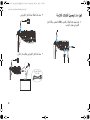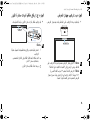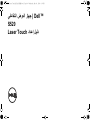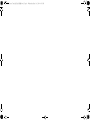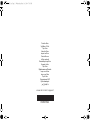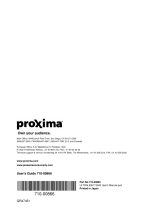Pagina wordt geladen...
Pagina wordt geladen...
Pagina wordt geladen...
Pagina wordt geladen...
Pagina wordt geladen...
Pagina wordt geladen...
Pagina wordt geladen...
Pagina wordt geladen...
Pagina wordt geladen...
Pagina wordt geladen...
Pagina wordt geladen...
Pagina wordt geladen...
Pagina wordt geladen...
Pagina wordt geladen...
Pagina wordt geladen...
Pagina wordt geladen...
Pagina wordt geladen...
Pagina wordt geladen...
Pagina wordt geladen...
Pagina wordt geladen...
Pagina wordt geladen...
Pagina wordt geladen...
Pagina wordt geladen...
Pagina wordt geladen...
Pagina wordt geladen...
Pagina wordt geladen...
Pagina wordt geladen...
Pagina wordt geladen...
Pagina wordt geladen...
Pagina wordt geladen...
Pagina wordt geladen...
Pagina wordt geladen...
Pagina wordt geladen...
Pagina wordt geladen...
Pagina wordt geladen...
Pagina wordt geladen...
Pagina wordt geladen...
Pagina wordt geladen...
Pagina wordt geladen...
Pagina wordt geladen...
Pagina wordt geladen...
Pagina wordt geladen...
Pagina wordt geladen...
Pagina wordt geladen...
Pagina wordt geladen...

Over Opmerkingen
OPMERKING: Een OPMERKING bevat belangrijke informatie die u helpt beter gebruik te
maken van uw projector.
__________________
De informatie in dit document is onderhevig aan wijzigingen zonder kennisgeving.
© 2014 Dell Inc. Alle rechten voorbehouden.
Reproductie van deze materialen op elke willekeurige manier zonder de schriftelijke goedkeuring
van Dell Inc. is strikt verboden.
Handelsmerken die in deze tekst zijn gebruikt: Dell en het DELL-logo zijn handelsmerken van
Dell Inc.; Microsoft, Windows 7 en Windows Vista zijn handelsmerken of gedeponeerde
handelsmerken van Microsoft Corporation in de Verenigde Staten en/of andere landen.
Andere handelsmerken en handelsnamen kunnen in dit document worden gebruikt om te
verwijzen naar de entiteiten die aanspraak maken op de merken en namen van hun producten.
Dell Inc. wijst elk eigendomsbelang in andere handelsmerken en handelsnamen dan zijn eigen
namen en merken af.
Juni 2014 P/N 1MK9T Rev. A02
S520 Laser Touch QSC_A02-EMEA.book Page 2 Wednesday, May 14, 2014 6:56 PM

Laser Touch instellen op uw projector
3
OPMERKING: Uw computer moet voldoen
aan de volgende minimale
systeemvereisten:
Besturingssysteem:
• Windows XP Professional servicepack 3
32-bits, Windows 7 32-bits/64-bits en
Windows 8 32-bits/64-bits
• Windows .NET Framework 4.0-
installatie vereist (u kunt dit downloaden
van de Microsoft-site)
• MacOS 10.6 en hoger
Minimumhardware:
• Windows-processortype: Intel Core i3
of hoger
• MAC-processortype: Intel Core i2 duo
of hoger
• Windows/MAC RAM: 2 GB RAM vereist
of meer aanbevolen
• Windows/MAC Min. HDD-ruimte:
110 MB beschikbare harde schijfruimte
Deel A: Het Whiteboard
installeren
1 Installeer het whiteboard.
OPMERKING: Zie "instructies voor
installatie whiteboard".
Laser Touch instellen op uw projector
S520 Laser Touch QSC_A02-EMEA.book Page 3 Wednesday, May 14, 2014 6:56 PM

Laser Touch instellen op uw projector
4
Deel B: Monteer de projector
2 Installeer de wandhouder en de projector.
OPMERKING: De wandhouder is
meegeleverd bij uw projector. Zie
"instructies voor installatie wandhouder".
OPMERKING: Projecteer op 2,21 meter
voor een maximale projectiegrootte of op
ongeveer 2,13 meter als u een rand rond
het projectorbeeld wilt houden voor een
optimale aanraakervaring.
Deel C: De Laser Curtain Kit
bevestigen
3 Bevestig de laser curtain kit op het
whiteboard.
OPMERKINGEN:
a Bevestigen wordt ondersteund met een
locatiepen en magneten.
b U kunt de kit ook vastzetten met een
schroef.
c Bij de laser curtain kit is een kap
meegeleverd.
(b) Schroef
(a)
S520 Laser Touch QSC_A02-EMEA.book Page 4 Wednesday, May 14, 2014 6:56 PM

Laser Touch instellen op uw projector
5
Deel D: De benodigde kabels
aansluiten
4 Sluit stroom, video, Mini-USB, en DC-naar-
DC kabels op de projector aan.
5 Sluit de voedingskabel aan op het
stopcontact.
6 Sluit de DC-naar-DC kabel aan op de laser
curtain kit.
2 meter DC-naar-DC
kabel
S520 Laser Touch QSC_A02-EMEA.book Page 5 Wednesday, May 14, 2014 6:56 PM

Laser Touch instellen op uw projector
6
7 Sluit de VGA-kabel aan op de computer.
OPMERKING: U kunt het beeld ook via
VGA-B en HDMI projecteren. Druk op de
linkerknop op het bedieningspaneel om de
juiste invoerbron automatisch op te zoeken
en te selecteren.
8 Sluit de Mini-USB-kabel aan op uw
computer.
9 Schakel de projector in door op de aan/uit-
knop op de afstandsbediening te drukken.
MOLEX
5 meter mini-USB-
kabel
S520 Laser Touch QSC_A02-EMEA.book Page 6 Wednesday, May 14, 2014 6:56 PM

Laser Touch instellen op uw projector
7
Deel E: Het Touch-
stuurprogramma op uw
computer installeren
10 Het installatiebericht voor TouchDriver
wordt automatisch weergegeven nadat u
de USB-kabel op de computer hebt
aangesloten. Volg de instructies op het
scherm om de instelling te voltooien.
Het pictogram voor het stuurprogramma
verschijnt in het taakvak van de computer
nadat het stuurprogramma geïnstalleerd is.
Als het Touch-stuurprogramma niet
automatisch geïnstalleerd wordt, gaat u naar
Mijn computer
en voert u "TouchDriver.exe" uit.
OPMERKING: U hebt toegang op
beheerdersniveau nodig voor het
installeren van de software. Neem contact
op met uw netwerkbeheerder voor hulp.
Deel F: Initialiseer de functie
Touch Control: Aanraking
automatisch aanpassen
Dit is aanbevolen voor het eerste gebruik en is
nodig wanneer het aanraakscherm
onnauwkeurig of verkeerd reageert.
OPMERKING: U moet in duplicaat of in
projector alleen-modus projecteren.
11 Klik voor het uitvoeren van het
stuurprogramma op het pictogram . Het
volgende menu verschijnt op het scherm.
S520 Laser Touch QSC_A02-EMEA.book Page 7 Wednesday, May 14, 2014 6:56 PM

Laser Touch instellen op uw projector
8
Selecteer de optie "Auto adjust touch for this
computer (Aanraking automatisch aanpassen
voor deze computer)" voor het uitvoeren van
de procedure "kalibratie en aanraakgebied".
Als het bericht "auto adjust touch failed
(aanraking automatisch aanpassen mislukt)"
verschijnt, moet u de onderstaande stappen
ondernemen en vervolgens de aanraking
automatisch aanpassen uitvoeren.
a Doe het licht uit of verminder licht dat op
het whiteboard valt
b Loop niet voor de projector langs en
verplaats hem niet
c Pas de scherpstelling aan om de beelden
te verscherpen
Als het bericht "auto adjust touch still failed
(Aanraking automatisch aanpassen mislukt)"
verschijnt op het scherm, wijzigt u de
handmatige kalibratie-aanraking en het
handmatig aanraakgebied.
Aanraking handmatig kalibreren:
Klik bij het uitvoeren van het
stuurprogramma op het pictogram en
ga naar het menu Advanced Settings
(Geavanceerde instellingen), klik op de
optie Calibrate touch (Aanraking
kalibreren) om de modus voor handmatig
kalibreren van de aanraking uit te voeren.
Raak de doelmarkeringen op het scherm
aan. (Druk op de toets "ESC" om het
kalibratieproces af te sluiten). Nadat het
1
3
4
2
S520 Laser Touch QSC_A02-EMEA.book Page 8 Wednesday, May 14, 2014 6:56 PM

Laser Touch instellen op uw projector
9
vierde punt van de kalibratie is voltooid,
wacht u 2 seconden terwijl de
kalibratiegegevens zijn opgeslagen.
Aanraakgebied via handmatig:
Klik bij het uitvoeren van het
stuurprogramma op het pictogram en
ga naar het menu Advanced Settings
(Geavanceerde instellingen), klik op de
optie Set touch area (Aanraakgebied
instellen) om de modus voor handmatig
kalibreren van de aanraking uit te voeren.
Een venster aanraakgebied verschijnt.
Versleep de 4 punten vanaf P1 tot P4. Het
groene kader moet iets buiten het
geprojecteerde gebied vallen en binnen dit
kader mag geen gereflecteerd lichtpunt
aanwezig zijn. Klik op "Exit (Afsluiten)" als u
hiermee klaar bent.
S520 Laser Touch QSC_A02-EMEA.book Page 9 Wednesday, May 14, 2014 6:56 PM

Laser Touch instellen op uw projector
10
Deel G: Touch Sensitivity
(Aanraakgevoeligheid)
aanpassen
Wanneer het lasergordijn lange tijd wordt
gebruikt, kan de gevoeligheid iets afnemen. De
functies voor de Touch sensitivity
(aanraakgevoeligheid) om het lasergordijn
opnieuw te sensibiliseren door de
basisinstelling te herstellen.
Klik bij het uitvoeren van het stuurprogramma
op het pictogram en ga naar het menu
Advanced Settings (Geavanceerde
instellingen), klik op de optie Set touch
Sensitivity (Aanraakgevoeligheid instellen) om
het lasergordijn opnieuw te sensibiliseren door
de basisinstelling te herstellen.
De standaardwaarde voor de Touch Sensitivity
(aanraakgevoeligheid) is 4. Het verhogen van
de waarde verhoogt de Touch Sensitivity
(aanraakgevoeligheid) en het verlagen van de
waarde vermindert deze.
S520 Laser Touch QSC_A02-EMEA.book Page 10 Wednesday, May 14, 2014 6:56 PM

Laser Touch instellen op uw projector
11
Deel H: Alle
aanraakinstellingen resetten
Wanneer de instellingen voor automatisch of
handmatig "aanraken en aanraakgebied
kalibreren" nog steeds onjuist zijn, kunt u de
optie Reset all touch settings (Alle
aanraakinstellingen resetten) uitvoeren om
alle instellingen te resetten naar de standaard
fabrieksinstellingen.
Klik bij het uitvoeren van het stuurprogramma
op het pictogram en ga naar het menu
Advanced Settings (Geavanceerde
instellingen), klik op de optie Reset all touch
settings (alle aanraakinstellingen resetten) om
het lasergordijn opnieuw te sensibiliseren door
de basisinstelling te herstellen.
Deel I: Aanraaksensor
aanpassen
Wanneer de instelling van de aanraaksensor
onjuist is, kunt u de optie Adjust touch sensor
(Aanraaksensor aanpassen) uitvoeren voor het
handmatig aanpassen van het
aanraaksensorgebied.
Klik bij het uitvoeren van het stuurprogramma
op het pictogram en ga naar het menu
Advanced Settings (Geavanceerde
instellingen), klik op de optie Adjust touch
sensor (Aanraaksensor aanpassen) om het
aanraaksensorgebied handmatig aan te passen.
S520 Laser Touch QSC_A02-EMEA.book Page 11 Wednesday, May 14, 2014 6:56 PM

Laser Touch instellen op uw projector
12
Het instructiescherm voor de
aanraaksensoraanpassing dat hieronder wordt
weergegeven, verschijnt. Volg de instructies op
het scherm om de instellingen te voltooien.
Deel J: De software voor
werkplektoepassingen op uw
computer installeren
De WorkSpace-toepassingssoftware wordt
geleverd bij de cd die bij uw projector is
geleverd. Installeer de WorkSpace
toepassingssoftware en volg de aanwijzingen
op het scherm om de installatie af te ronden.
Zie voor meer instructies de "WorkSpace
snelgids".
S520 Laser Touch QSC_A02-EMEA.book Page 12 Wednesday, May 14, 2014 6:56 PM

Problemen oplossen
13
Problemen oplossen
Als u problemen ondervindt met Touch, raadpleeg dan de volgende tips voor het oplossen van
problemen. Als het probleem blijft terugkeren, neem dan contact op met Dell (zie de
projectorhandleiding Contact opnemen met Dell op pagina 122).
Probleem Mogelijke oplossing
Aanraken op de rand of hoek van het
beeld werkt niet.
Zie deel F voor het uitvoeren van Aanraking
automatisch aanpassen of Aanraakgebied via
handmatig of projecteer op ongeveer 2,13 m als de
rand van het whiteboard het aanraken van de rand
van het beeld beïnvloedt.
Als er een grote opening is tussen de
cursor en het aanraakpunt.
Raadpleeg deel F om Aanraking automatisch
aanpassen uit te voeren.
S520 Laser Touch QSC_A02-EMEA.book Page 13 Wednesday, May 14, 2014 6:56 PM

Problemen oplossen
14
Als de getekende lijn niet doorlopend is,
gebroken is, of als u problemen
ondervindt met de aanraakfunctie in
andere gebieden van het geprojecteerde
beeld.
1 Controleer op aanwezigheid van vreemde
objecten op het whiteboard.
2 Raadpleeg deel I om het Aanraaksensorgebied
aanpassen uit te voeren.
3 Als er een TL-lamp in de buurt van de projector
en een whiteboard is, kan het licht van de TL-
lamp de aanraakprestaties beïnvloeden. Indien
dat zo is,
a Schakelt u de TL-lamp uit.
b Het licht van de TL-lamp naar het
whiteboard of de camera afschermen.
c De Touch Sensitivity (aanraakgevoeligheid)
verminderen in het stuurprogramma. Dit kan
echter de aanraakprestatie in de hoeken van
het whiteboard beïnvloeden.
Probleem (vervolg) Mogelijke oplossing (vervolg)
S520 Laser Touch QSC_A02-EMEA.book Page 14 Wednesday, May 14, 2014 6:56 PM
Pagina wordt geladen...
Pagina wordt geladen...
Pagina wordt geladen...
Pagina wordt geladen...
Pagina wordt geladen...
Pagina wordt geladen...
Pagina wordt geladen...
Pagina wordt geladen...
Pagina wordt geladen...
Pagina wordt geladen...
Pagina wordt geladen...
Pagina wordt geladen...
Pagina wordt geladen...
Pagina wordt geladen...
Pagina wordt geladen...
Pagina wordt geladen...
Pagina wordt geladen...
Pagina wordt geladen...
Pagina wordt geladen...
Pagina wordt geladen...
Pagina wordt geladen...
Pagina wordt geladen...
Pagina wordt geladen...
Pagina wordt geladen...
Pagina wordt geladen...
Pagina wordt geladen...
Pagina wordt geladen...
Pagina wordt geladen...
Pagina wordt geladen...
Pagina wordt geladen...
Pagina wordt geladen...
Pagina wordt geladen...
Pagina wordt geladen...
Pagina wordt geladen...
Pagina wordt geladen...
Pagina wordt geladen...
Pagina wordt geladen...
Pagina wordt geladen...
Pagina wordt geladen...
Pagina wordt geladen...
Pagina wordt geladen...
Pagina wordt geladen...
Pagina wordt geladen...
Pagina wordt geladen...
Pagina wordt geladen...
Pagina wordt geladen...
Pagina wordt geladen...
Pagina wordt geladen...
Pagina wordt geladen...
Pagina wordt geladen...
Pagina wordt geladen...
Pagina wordt geladen...
Pagina wordt geladen...
Pagina wordt geladen...
Pagina wordt geladen...
Pagina wordt geladen...
Pagina wordt geladen...
Pagina wordt geladen...
Pagina wordt geladen...
Pagina wordt geladen...
Pagina wordt geladen...
Pagina wordt geladen...
Pagina wordt geladen...
Pagina wordt geladen...
Pagina wordt geladen...
Pagina wordt geladen...
Pagina wordt geladen...
Pagina wordt geladen...
Pagina wordt geladen...
Pagina wordt geladen...
Pagina wordt geladen...
Pagina wordt geladen...
Pagina wordt geladen...
Pagina wordt geladen...
Pagina wordt geladen...
Pagina wordt geladen...
Pagina wordt geladen...
Pagina wordt geladen...
Pagina wordt geladen...
Pagina wordt geladen...
Pagina wordt geladen...
Pagina wordt geladen...
Pagina wordt geladen...
Pagina wordt geladen...
Pagina wordt geladen...
Pagina wordt geladen...
Pagina wordt geladen...
Pagina wordt geladen...
Pagina wordt geladen...
Pagina wordt geladen...
Pagina wordt geladen...
Pagina wordt geladen...
Pagina wordt geladen...
Pagina wordt geladen...
Pagina wordt geladen...
Pagina wordt geladen...
Pagina wordt geladen...
Pagina wordt geladen...
Pagina wordt geladen...
Pagina wordt geladen...
Pagina wordt geladen...
Pagina wordt geladen...
Pagina wordt geladen...
Pagina wordt geladen...
Pagina wordt geladen...
Pagina wordt geladen...
Pagina wordt geladen...
Pagina wordt geladen...
Pagina wordt geladen...
Pagina wordt geladen...
Pagina wordt geladen...
Pagina wordt geladen...
Pagina wordt geladen...
Pagina wordt geladen...
Pagina wordt geladen...
Pagina wordt geladen...
Pagina wordt geladen...
Pagina wordt geladen...
Pagina wordt geladen...
Pagina wordt geladen...
Pagina wordt geladen...
Pagina wordt geladen...
Pagina wordt geladen...
Pagina wordt geladen...
Pagina wordt geladen...
Pagina wordt geladen...
Pagina wordt geladen...
Pagina wordt geladen...
Pagina wordt geladen...
Pagina wordt geladen...
Pagina wordt geladen...
Pagina wordt geladen...
Pagina wordt geladen...
Pagina wordt geladen...
Pagina wordt geladen...
Pagina wordt geladen...
Pagina wordt geladen...
Pagina wordt geladen...
Pagina wordt geladen...
Pagina wordt geladen...
Pagina wordt geladen...
Pagina wordt geladen...
Pagina wordt geladen...
Pagina wordt geladen...
Pagina wordt geladen...
Pagina wordt geladen...
Pagina wordt geladen...
Pagina wordt geladen...
Pagina wordt geladen...
Pagina wordt geladen...
Pagina wordt geladen...
Pagina wordt geladen...
Pagina wordt geladen...
Pagina wordt geladen...
Pagina wordt geladen...
Pagina wordt geladen...
Pagina wordt geladen...
Pagina wordt geladen...
Pagina wordt geladen...
Pagina wordt geladen...
Pagina wordt geladen...
Pagina wordt geladen...
Pagina wordt geladen...
Pagina wordt geladen...
Pagina wordt geladen...
Pagina wordt geladen...
Pagina wordt geladen...
Pagina wordt geladen...
Pagina wordt geladen...
Pagina wordt geladen...
Pagina wordt geladen...
Pagina wordt geladen...
Pagina wordt geladen...
Pagina wordt geladen...
Pagina wordt geladen...
Pagina wordt geladen...
Pagina wordt geladen...
Pagina wordt geladen...
Pagina wordt geladen...
Pagina wordt geladen...

UK HglbP±hJ
lbP±m: ja¢V HglbP±m îgn lug‘lhJ l…¢¬M jshU¬“ td HsjO¬HL ¥§h« HguVQ Hgq‘zd HgƒD g¬¢“ Ugn kP‘ •tqG.
__________________
Hglug‘lhJ Hg‘HV¬M td £ƒI Hg‘e¢Œm UVqm ggjy¢¢V ¬‘K shfR îO¨hV.
© 4102 cnI lleD. ¥l¢v HgPŒ‘R lP…‘±m.
¢lkv lku‰h fhj‰h kso £ƒI Hgl‘H¬ f¶¢m ‘s¢gm ”hkJ ¬‘K HgPw‘G Ugn îƒK ”jhfd lK aV”m cnI lleD.
HgublhJ Hgj¥hV¢m HglsjO¬lm td £ƒI Hg‘e¢Œm: ju¬ lleD ‘auhV LLED UbljhK j¥hV¢jhK llg‘”jhK gaV”m cnI lleD’
•lh ”glhJ tfosorciM ‘7 swodniW ‘atsiV swodniW t§lh UbljhK j¥hV¢jhK •‘ UbljhK j¥hV¢jhK ls¥gjhK gaV”m
noitaroproC tfosorciM td Hg‘B¢hJ HgljP¬M ‘/•‘ ¬‘G •OVN.
r¬ j½sjO¬L HgublhJ ‘H®slhx Hgj¥hV¢m H®OVN td £ƒI Hg‘e¢Œm g´ahVM îgn Hg”¢hkhJ Hgjd jPlG HgublhJ ‘H®slhx •‘ Hglkj¥hJ HgOhwm
fjg“ Hg”¢hkhJ. ‘jOgd aV”m cnI lleD lsC‘g¢j§h UK •¢m lk…um jjugR flg”¢m HgublhJ ‘H®slhx Hgj¥hV¢m fObT Hgjd ju‘¬ lg”¢j§h îg¢§h.
¢‘k¢‘ 4102 T9KM1 N/P HgksOm HglkŒPm 20A
S520 Laser Touch QSC_A02-EMEA.book Page 13 Wednesday, May 14, 2014 6:56 PM
Pagina wordt geladen...
Pagina wordt geladen...
Pagina wordt geladen...
Documenttranscriptie
S520 Laser Touch QSC_A02-EMEA.book Page 2 Wednesday, May 14, 2014 6:56 PM Over Opmerkingen OPMERKING: Een OPMERKING bevat belangrijke informatie die u helpt beter gebruik te maken van uw projector. __________________ De informatie in dit document is onderhevig aan wijzigingen zonder kennisgeving. © 2014 Dell Inc. Alle rechten voorbehouden. Reproductie van deze materialen op elke willekeurige manier zonder de schriftelijke goedkeuring van Dell Inc. is strikt verboden. Handelsmerken die in deze tekst zijn gebruikt: Dell en het DELL-logo zijn handelsmerken van Dell Inc.; Microsoft, Windows 7 en Windows Vista zijn handelsmerken of gedeponeerde handelsmerken van Microsoft Corporation in de Verenigde Staten en/of andere landen. Andere handelsmerken en handelsnamen kunnen in dit document worden gebruikt om te verwijzen naar de entiteiten die aanspraak maken op de merken en namen van hun producten. Dell Inc. wijst elk eigendomsbelang in andere handelsmerken en handelsnamen dan zijn eigen namen en merken af. Juni 2014 P/N 1MK9T Rev. A02 S520 Laser Touch QSC_A02-EMEA.book Page 3 Wednesday, May 14, 2014 6:56 PM Laser Touch instellen op uw projector Laser Touch instellen op uw projector OPMERKING: Uw computer moet voldoen aan de volgende minimale systeemvereisten: Besturingssysteem: • Windows XP Professional servicepack 3 32-bits, Windows 7 32-bits/64-bits en Windows 8 32-bits/64-bits • Windows .NET Framework 4.0installatie vereist (u kunt dit downloaden van de Microsoft-site) • MacOS 10.6 en hoger Minimumhardware: • Windows-processortype: Intel Core i3 of hoger • MAC-processortype: Intel Core i2 duo of hoger • Windows/MAC RAM: 2 GB RAM vereist of meer aanbevolen • Windows/MAC Min. HDD-ruimte: 110 MB beschikbare harde schijfruimte Deel A: Het Whiteboard installeren 1 Installeer het whiteboard. OPMERKING: Zie "instructies voor installatie whiteboard". 3 S520 Laser Touch QSC_A02-EMEA.book Page 4 Wednesday, May 14, 2014 6:56 PM Laser Touch instellen op uw projector Deel B: Monteer de projector 2 Installeer de wandhouder en de projector. Deel C: De Laser Curtain Kit bevestigen 3 Bevestig de laser curtain kit op het whiteboard. (a) (b) Schroef OPMERKING: De wandhouder is meegeleverd bij uw projector. Zie "instructies voor installatie wandhouder". OPMERKING: Projecteer op 2,21 meter voor een maximale projectiegrootte of op ongeveer 2,13 meter als u een rand rond het projectorbeeld wilt houden voor een optimale aanraakervaring. 4 OPMERKINGEN: a Bevestigen wordt ondersteund met een locatiepen en magneten. b U kunt de kit ook vastzetten met een schroef. c Bij de laser curtain kit is een kap meegeleverd. S520 Laser Touch QSC_A02-EMEA.book Page 5 Wednesday, May 14, 2014 6:56 PM Laser Touch instellen op uw projector Deel D: De benodigde kabels aansluiten 5 Sluit de voedingskabel aan op het stopcontact. 4 Sluit stroom, video, Mini-USB, en DC-naarDC kabels op de projector aan. 6 Sluit de DC-naar-DC kabel aan op de laser curtain kit. 2 meter DC-naar-DC kabel 5 S520 Laser Touch QSC_A02-EMEA.book Page 6 Wednesday, May 14, 2014 6:56 PM Laser Touch instellen op uw projector 7 Sluit de VGA-kabel aan op de computer. 8 Sluit de Mini-USB-kabel aan op uw computer. 5 meter mini-USBkabel XELOM OPMERKING: U kunt het beeld ook via VGA-B en HDMI projecteren. Druk op de linkerknop op het bedieningspaneel om de juiste invoerbron automatisch op te zoeken en te selecteren. 6 9 Schakel de projector in door op de aan/uitknop op de afstandsbediening te drukken. S520 Laser Touch QSC_A02-EMEA.book Page 7 Wednesday, May 14, 2014 6:56 PM Laser Touch instellen op uw projector Deel E: Het Touchstuurprogramma op uw computer installeren 10 Het installatiebericht voor TouchDriver wordt automatisch weergegeven nadat u de USB-kabel op de computer hebt aangesloten. Volg de instructies op het scherm om de instelling te voltooien. OPMERKING: U hebt toegang op beheerdersniveau nodig voor het installeren van de software. Neem contact op met uw netwerkbeheerder voor hulp. Deel F: Initialiseer de functie Touch Control: Aanraking automatisch aanpassen Dit is aanbevolen voor het eerste gebruik en is nodig wanneer het aanraakscherm onnauwkeurig of verkeerd reageert. OPMERKING: U moet in duplicaat of in projector alleen-modus projecteren. 11 Klik voor het uitvoeren van het stuurprogramma op het pictogram . Het volgende menu verschijnt op het scherm. Het pictogram voor het stuurprogramma verschijnt in het taakvak van de computer nadat het stuurprogramma geïnstalleerd is. Als het Touch-stuurprogramma niet automatisch geïnstalleerd wordt, gaat u naar Mijn computer en voert u "TouchDriver.exe" uit. 7 S520 Laser Touch QSC_A02-EMEA.book Page 8 Wednesday, May 14, 2014 6:56 PM Laser Touch instellen op uw projector Selecteer de optie "Auto adjust touch for this computer (Aanraking automatisch aanpassen voor deze computer)" voor het uitvoeren van de procedure "kalibratie en aanraakgebied". Als het bericht "auto adjust touch failed (aanraking automatisch aanpassen mislukt)" verschijnt, moet u de onderstaande stappen ondernemen en vervolgens de aanraking automatisch aanpassen uitvoeren. a Doe het licht uit of verminder licht dat op het whiteboard valt b Loop niet voor de projector langs en verplaats hem niet c Pas de scherpstelling aan om de beelden te verscherpen Als het bericht "auto adjust touch still failed (Aanraking automatisch aanpassen mislukt)" verschijnt op het scherm, wijzigt u de handmatige kalibratie-aanraking en het handmatig aanraakgebied. 8 Aanraking handmatig kalibreren: Klik bij het uitvoeren van het stuurprogramma op het pictogram en ga naar het menu Advanced Settings (Geavanceerde instellingen), klik op de optie Calibrate touch (Aanraking kalibreren) om de modus voor handmatig kalibreren van de aanraking uit te voeren. 1 2 3 4 Raak de doelmarkeringen op het scherm aan. (Druk op de toets "ESC" om het kalibratieproces af te sluiten). Nadat het S520 Laser Touch QSC_A02-EMEA.book Page 9 Wednesday, May 14, 2014 6:56 PM Laser Touch instellen op uw projector vierde punt van de kalibratie is voltooid, wacht u 2 seconden terwijl de kalibratiegegevens zijn opgeslagen. Aanraakgebied via handmatig: Klik bij het uitvoeren van het stuurprogramma op het pictogram en ga naar het menu Advanced Settings (Geavanceerde instellingen), klik op de optie Set touch area (Aanraakgebied instellen) om de modus voor handmatig kalibreren van de aanraking uit te voeren. Een venster aanraakgebied verschijnt. Versleep de 4 punten vanaf P1 tot P4. Het groene kader moet iets buiten het geprojecteerde gebied vallen en binnen dit kader mag geen gereflecteerd lichtpunt aanwezig zijn. Klik op "Exit (Afsluiten)" als u hiermee klaar bent. 9 S520 Laser Touch QSC_A02-EMEA.book Page 10 Wednesday, May 14, 2014 6:56 PM Laser Touch instellen op uw projector Deel G: Touch Sensitivity (Aanraakgevoeligheid) aanpassen Wanneer het lasergordijn lange tijd wordt gebruikt, kan de gevoeligheid iets afnemen. De functies voor de Touch sensitivity (aanraakgevoeligheid) om het lasergordijn opnieuw te sensibiliseren door de basisinstelling te herstellen. Klik bij het uitvoeren van het stuurprogramma op het pictogram en ga naar het menu Advanced Settings (Geavanceerde instellingen), klik op de optie Set touch Sensitivity (Aanraakgevoeligheid instellen) om het lasergordijn opnieuw te sensibiliseren door de basisinstelling te herstellen. 10 De standaardwaarde voor de Touch Sensitivity (aanraakgevoeligheid) is 4. Het verhogen van de waarde verhoogt de Touch Sensitivity (aanraakgevoeligheid) en het verlagen van de waarde vermindert deze. S520 Laser Touch QSC_A02-EMEA.book Page 11 Wednesday, May 14, 2014 6:56 PM Laser Touch instellen op uw projector Deel H: Alle aanraakinstellingen resetten Deel I: Aanraaksensor aanpassen Wanneer de instellingen voor automatisch of handmatig "aanraken en aanraakgebied kalibreren" nog steeds onjuist zijn, kunt u de optie Reset all touch settings (Alle aanraakinstellingen resetten) uitvoeren om alle instellingen te resetten naar de standaard fabrieksinstellingen. Wanneer de instelling van de aanraaksensor onjuist is, kunt u de optie Adjust touch sensor (Aanraaksensor aanpassen) uitvoeren voor het handmatig aanpassen van het aanraaksensorgebied. Klik bij het uitvoeren van het stuurprogramma op het pictogram en ga naar het menu Advanced Settings (Geavanceerde instellingen), klik op de optie Reset all touch settings (alle aanraakinstellingen resetten) om het lasergordijn opnieuw te sensibiliseren door de basisinstelling te herstellen. Klik bij het uitvoeren van het stuurprogramma op het pictogram en ga naar het menu Advanced Settings (Geavanceerde instellingen), klik op de optie Adjust touch sensor (Aanraaksensor aanpassen) om het aanraaksensorgebied handmatig aan te passen. 11 S520 Laser Touch QSC_A02-EMEA.book Page 12 Wednesday, May 14, 2014 6:56 PM Laser Touch instellen op uw projector Het instructiescherm voor de aanraaksensoraanpassing dat hieronder wordt weergegeven, verschijnt. Volg de instructies op het scherm om de instellingen te voltooien. Deel J: De software voor werkplektoepassingen op uw computer installeren De WorkSpace-toepassingssoftware wordt geleverd bij de cd die bij uw projector is geleverd. Installeer de WorkSpace toepassingssoftware en volg de aanwijzingen op het scherm om de installatie af te ronden. Zie voor meer instructies de "WorkSpace snelgids". 12 S520 Laser Touch QSC_A02-EMEA.book Page 13 Wednesday, May 14, 2014 6:56 PM Problemen oplossen Problemen oplossen Als u problemen ondervindt met Touch, raadpleeg dan de volgende tips voor het oplossen van problemen. Als het probleem blijft terugkeren, neem dan contact op met Dell (zie de projectorhandleiding Contact opnemen met Dell op pagina 122). Probleem Mogelijke oplossing Aanraken op de rand of hoek van het Zie deel F voor het uitvoeren van Aanraking beeld werkt niet. automatisch aanpassen of Aanraakgebied via handmatig of projecteer op ongeveer 2,13 m als de rand van het whiteboard het aanraken van de rand van het beeld beïnvloedt. Als er een grote opening is tussen de cursor en het aanraakpunt. Raadpleeg deel F om Aanraking automatisch aanpassen uit te voeren. 13 S520 Laser Touch QSC_A02-EMEA.book Page 14 Wednesday, May 14, 2014 6:56 PM Problemen oplossen Probleem (vervolg) Mogelijke oplossing (vervolg) Als de getekende lijn niet doorlopend is, 1 Controleer op aanwezigheid van vreemde gebroken is, of als u problemen objecten op het whiteboard. ondervindt met de aanraakfunctie in 2 Raadpleeg deel I om het Aanraaksensorgebied andere gebieden van het geprojecteerde aanpassen uit te voeren. beeld. 3 Als er een TL-lamp in de buurt van de projector en een whiteboard is, kan het licht van de TLlamp de aanraakprestaties beïnvloeden. Indien dat zo is, a Schakelt u de TL-lamp uit. b Het licht van de TL-lamp naar het whiteboard of de camera afschermen. c De Touch Sensitivity (aanraakgevoeligheid) verminderen in het stuurprogramma. Dit kan echter de aanraakprestatie in de hoeken van het whiteboard beïnvloeden. 14 S520 Laser Touch QSC_A02-EMEA.book Page 13 Wednesday, May 14, 2014 6:56 PM Jh±PblgH KU .Gqt• ‘Pk ngU “¢¬g DƒgH dz‘qgH QVugH «h§¥ LH¬OjsH dt “¬Uhsj M¬¢…l Jhl‘gul ngî m±PblgH V¢aj :m±Pbl __________________ .Vh¨Oî Rfhs K‘¬ V¢¢yjgg mqVU mŒ¢e‘gH Iƒ£ dt M¬VH‘gH Jhl‘gulgH .m±‘…Pl R‘ŒPgH v¢l¥ .Dell Inc 2014 © .Dell Inc m”Va Kl dfhj” Kƒî ngU G‘wPgH K‘¬ Jkh” mg¢s‘ m¢¶f ¬H‘lgH Iƒ£ osk h‰jhf hu‰kl vkl¢ ’Dell Inc m”Vag Khj”‘gll Khj¢Vh¥j KhjlbU DELL Vhua‘ Dell ¬uj :mŒ¢e‘gH Iƒ£ dt ml¬OjslgH m¢Vh¥jgH JhlbugH m”Vag Khjg¥sl Khj¢Vh¥j KhjlbU ‘• Khj¢Vh¥j KhjlbU hl§t Windows Vista‘ Windows 7‘ Microsoft Jhlg” hl• .NVO• G‘¬ ‘•/‘ M¬PjlgH Jh¢B‘gH dt Microsoft Corporation mwhOgH Jh¥jklgH ‘• xhls®H‘ JhlbugH GlPj djgH Jhkh¢”gH ngî MVha´g mŒ¢e‘gH Iƒ£ dt NVO®H m¢Vh¥jgH xhls®H‘ JhlbugH L¬Ojsj½ ¬r .h§¢gî h§j¢”gl ¬‘uj djgH TbOf m¢Vh¥jgH xhls®H‘ JhlbugH m¢”glf Rgujj mu…kl m¢• KU h§j¢g‘Csl Dell Inc m”Va dgOj‘ .Jhkh¢”gH “gjf A02 mPŒklgH mOskgH P/N 1MK9T 2014 ‘¢k‘¢-
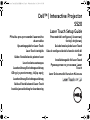 1
1
-
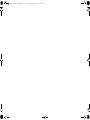 2
2
-
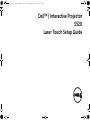 3
3
-
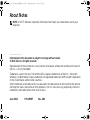 4
4
-
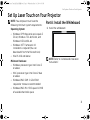 5
5
-
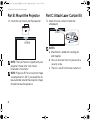 6
6
-
 7
7
-
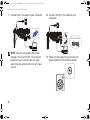 8
8
-
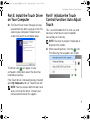 9
9
-
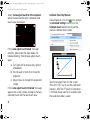 10
10
-
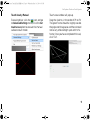 11
11
-
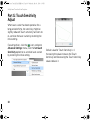 12
12
-
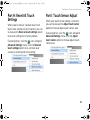 13
13
-
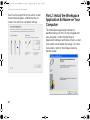 14
14
-
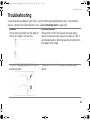 15
15
-
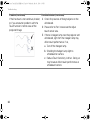 16
16
-
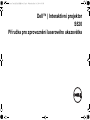 17
17
-
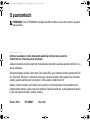 18
18
-
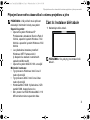 19
19
-
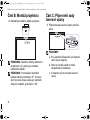 20
20
-
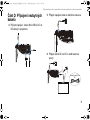 21
21
-
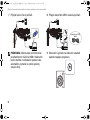 22
22
-
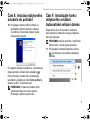 23
23
-
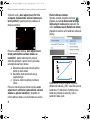 24
24
-
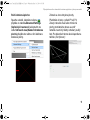 25
25
-
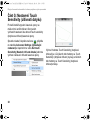 26
26
-
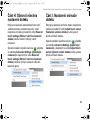 27
27
-
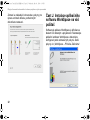 28
28
-
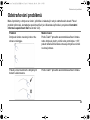 29
29
-
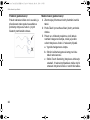 30
30
-
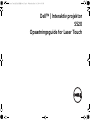 31
31
-
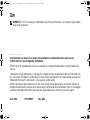 32
32
-
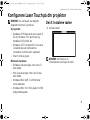 33
33
-
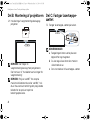 34
34
-
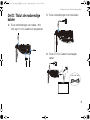 35
35
-
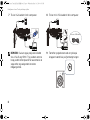 36
36
-
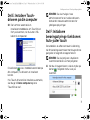 37
37
-
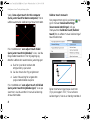 38
38
-
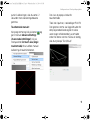 39
39
-
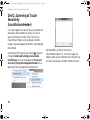 40
40
-
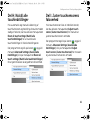 41
41
-
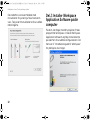 42
42
-
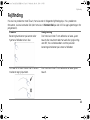 43
43
-
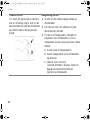 44
44
-
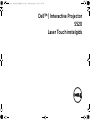 45
45
-
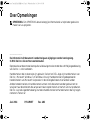 46
46
-
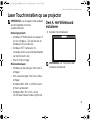 47
47
-
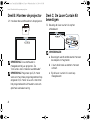 48
48
-
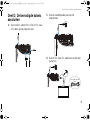 49
49
-
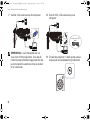 50
50
-
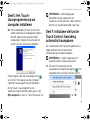 51
51
-
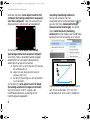 52
52
-
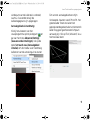 53
53
-
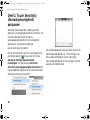 54
54
-
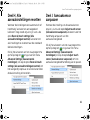 55
55
-
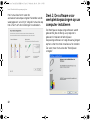 56
56
-
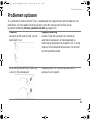 57
57
-
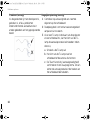 58
58
-
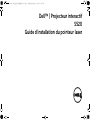 59
59
-
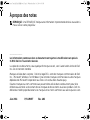 60
60
-
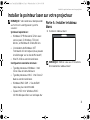 61
61
-
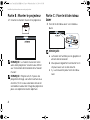 62
62
-
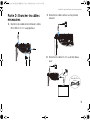 63
63
-
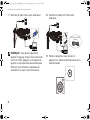 64
64
-
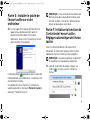 65
65
-
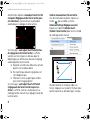 66
66
-
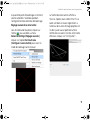 67
67
-
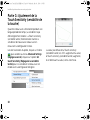 68
68
-
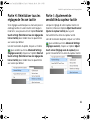 69
69
-
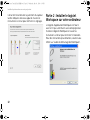 70
70
-
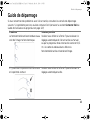 71
71
-
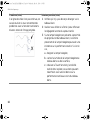 72
72
-
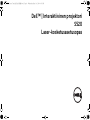 73
73
-
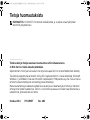 74
74
-
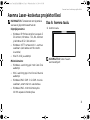 75
75
-
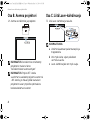 76
76
-
 77
77
-
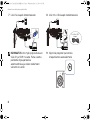 78
78
-
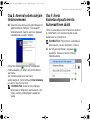 79
79
-
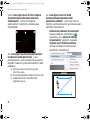 80
80
-
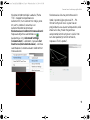 81
81
-
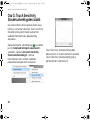 82
82
-
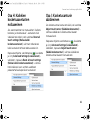 83
83
-
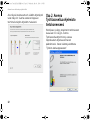 84
84
-
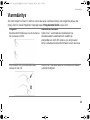 85
85
-
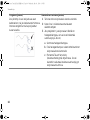 86
86
-
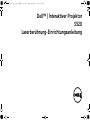 87
87
-
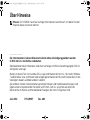 88
88
-
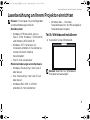 89
89
-
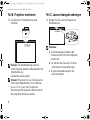 90
90
-
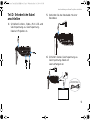 91
91
-
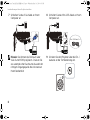 92
92
-
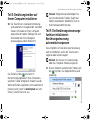 93
93
-
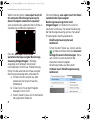 94
94
-
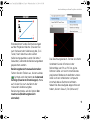 95
95
-
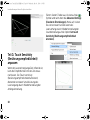 96
96
-
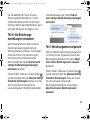 97
97
-
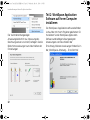 98
98
-
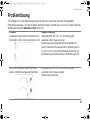 99
99
-
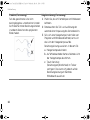 100
100
-
 101
101
-
 102
102
-
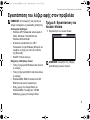 103
103
-
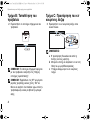 104
104
-
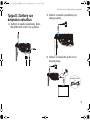 105
105
-
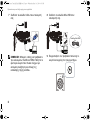 106
106
-
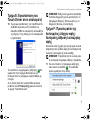 107
107
-
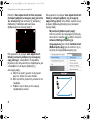 108
108
-
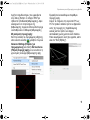 109
109
-
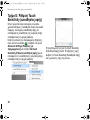 110
110
-
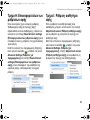 111
111
-
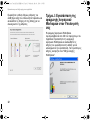 112
112
-
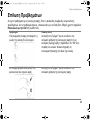 113
113
-
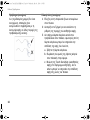 114
114
-
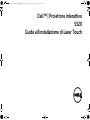 115
115
-
 116
116
-
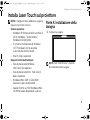 117
117
-
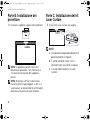 118
118
-
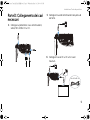 119
119
-
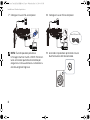 120
120
-
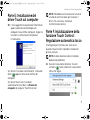 121
121
-
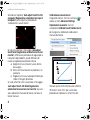 122
122
-
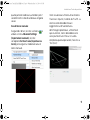 123
123
-
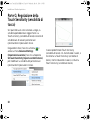 124
124
-
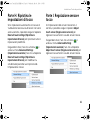 125
125
-
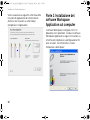 126
126
-
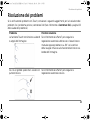 127
127
-
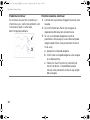 128
128
-
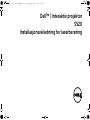 129
129
-
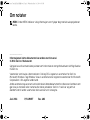 130
130
-
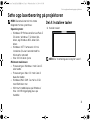 131
131
-
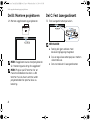 132
132
-
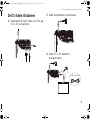 133
133
-
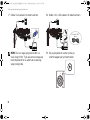 134
134
-
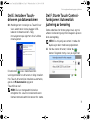 135
135
-
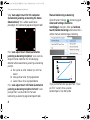 136
136
-
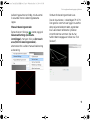 137
137
-
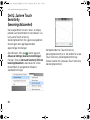 138
138
-
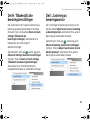 139
139
-
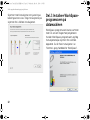 140
140
-
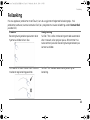 141
141
-
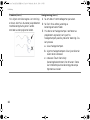 142
142
-
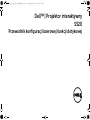 143
143
-
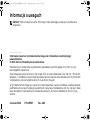 144
144
-
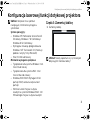 145
145
-
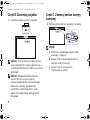 146
146
-
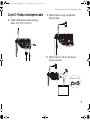 147
147
-
 148
148
-
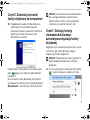 149
149
-
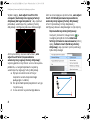 150
150
-
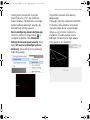 151
151
-
 152
152
-
 153
153
-
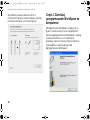 154
154
-
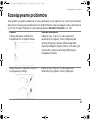 155
155
-
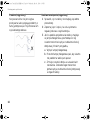 156
156
-
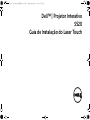 157
157
-
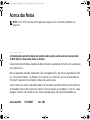 158
158
-
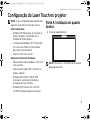 159
159
-
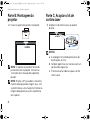 160
160
-
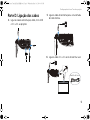 161
161
-
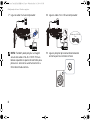 162
162
-
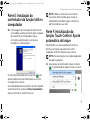 163
163
-
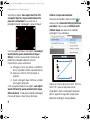 164
164
-
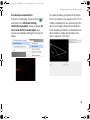 165
165
-
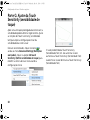 166
166
-
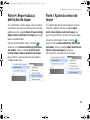 167
167
-
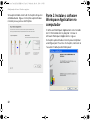 168
168
-
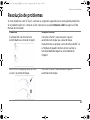 169
169
-
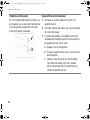 170
170
-
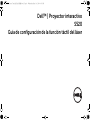 171
171
-
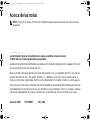 172
172
-
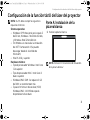 173
173
-
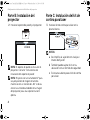 174
174
-
 175
175
-
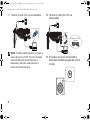 176
176
-
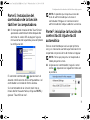 177
177
-
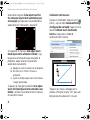 178
178
-
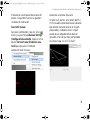 179
179
-
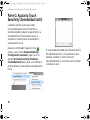 180
180
-
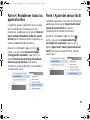 181
181
-
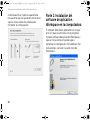 182
182
-
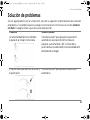 183
183
-
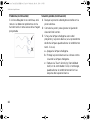 184
184
-
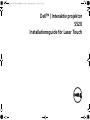 185
185
-
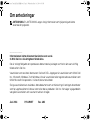 186
186
-
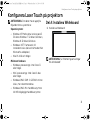 187
187
-
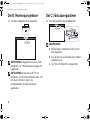 188
188
-
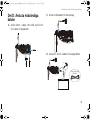 189
189
-
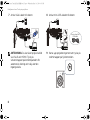 190
190
-
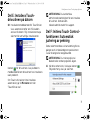 191
191
-
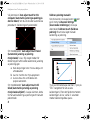 192
192
-
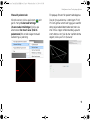 193
193
-
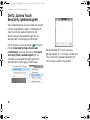 194
194
-
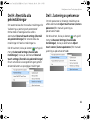 195
195
-
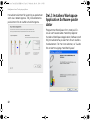 196
196
-
 197
197
-
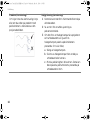 198
198
-
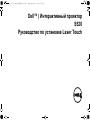 199
199
-
 200
200
-
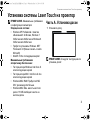 201
201
-
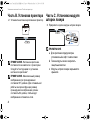 202
202
-
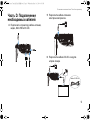 203
203
-
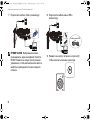 204
204
-
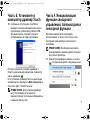 205
205
-
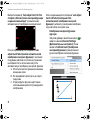 206
206
-
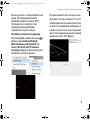 207
207
-
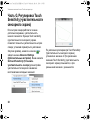 208
208
-
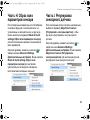 209
209
-
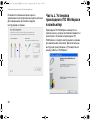 210
210
-
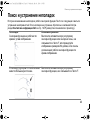 211
211
-
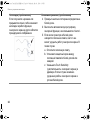 212
212
-
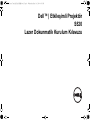 213
213
-
 214
214
-
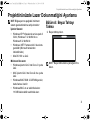 215
215
-
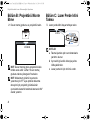 216
216
-
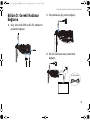 217
217
-
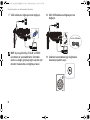 218
218
-
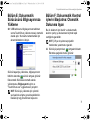 219
219
-
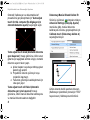 220
220
-
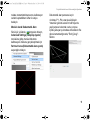 221
221
-
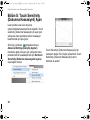 222
222
-
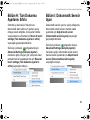 223
223
-
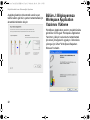 224
224
-
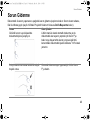 225
225
-
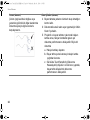 226
226
-
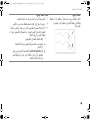 227
227
-
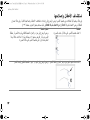 228
228
-
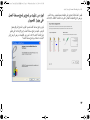 229
229
-
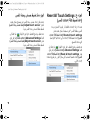 230
230
-
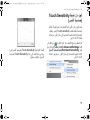 231
231
-
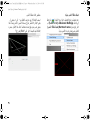 232
232
-
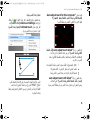 233
233
-
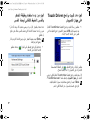 234
234
-
 235
235
-
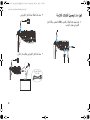 236
236
-
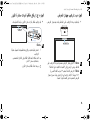 237
237
-
 238
238
-
 239
239
-
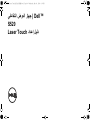 240
240
-
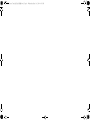 241
241
-
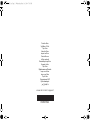 242
242
in andere talen
- English: Dell S520 Projector Quick start guide
- italiano: Dell S520 Projector Guida Rapida
- русский: Dell S520 Projector Инструкция по началу работы
- français: Dell S520 Projector Guide de démarrage rapide
- español: Dell S520 Projector Guía de inicio rápido
- Deutsch: Dell S520 Projector Schnellstartanleitung
- português: Dell S520 Projector Guia rápido
- dansk: Dell S520 Projector Hurtig start guide
- suomi: Dell S520 Projector Pikaopas
- čeština: Dell S520 Projector Rychlý návod
- svenska: Dell S520 Projector Snabbstartsguide
- Türkçe: Dell S520 Projector Hızlı başlangıç Kılavuzu
- polski: Dell S520 Projector Skrócona instrukcja obsługi